FaceTime tuy là một tính năng đã vô cùng quen thuộc trên các thiết bị iOS, tuy nhiên cách sử dụng FaceTime trên iPhone 7, 7 Plus, 6s, 6s Plus, 6, 5s, 5, 4s, iPad dành cho những ai mới sử dụng thiết bị này có thể sử dụng tính năng FaceTime vô cùng hấp dẫn và đã làm lên tên tuổi của mình nhé, các bạn đã biết cách sử dụng Facebook trên iPhone, iPad chưa
- Chặn cuộc gọi FaceTime trên iPhone, iPad, chặn gọi điện và nhắn tin FaceTime
- iOS 7 - Sử dụng FaceTime để gọi điện theo nhóm trên iPhone 5, 4s, 4
- Tổng hợp lỗi Facetime trên iPhone, iPad
- Facetime không kích hoạt được, nguyên nhân và cách khắc phục
- Cách sử dụng FaceTime trên Android
Trước đó 9Mobi.vn đã cùng các tìm hiểu các cách sửa lỗi FaceTime trên iPhone, iPad bỗng dưng biến mất, và chúng ta không thể sử dụng tính năng thú vị này trên thiết bị của mình, nếu iPhone 7, 7 Plus, 6s, 6s Plus, 6, 5s, 5, 4s, iPad bị mất ứng dụng FaceTime có thể xem lại bài viết sửa lỗi mất ứng dụng Facetime trên iPhone đã được 9Mobi.vn gửi tới trước đó nhé, còn sau đây chúng ta sẽ tìm hiểu cách sử dụng Facetime trên iPhone và iPad nhé.
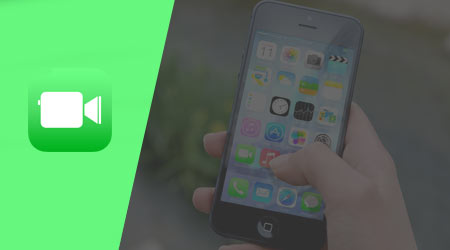
Hướng dẫn sử dụng Facetime trên iPhone và iPad
Cách sử dụng FaceTime trên iPhone và iPad được thực hiện như sau:
Bước 1 : Chúng ta cần phải thực hiện kích hoạt FaceTime trên iPhone, iPad trước khi có thể sử dụng tính năng này.
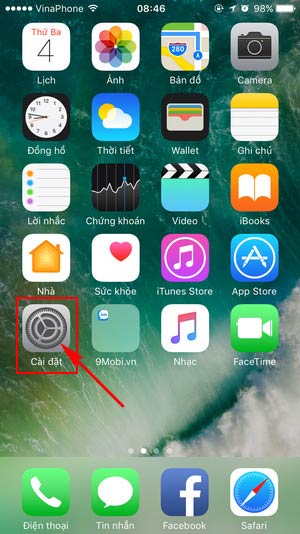
Các bạn truy cập vào Cài đặt (Settings) từ màn hình chính thiết bị.
Bước 2 : Tiếp đó tại giao diện Menu cài đặt này, chúng ta ấn chọn tính năng FaceTime như hình dưới.
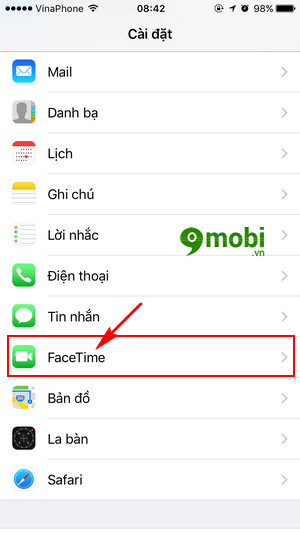
Bước 3 : Sau đó chúng ta ấn chọn Kích hoạt tính năng FaceTime để sử dụng FaceTime trên iPhone 7, 7 Plus, 6s, 6s Plus, 6, 5s, 5, 4s.
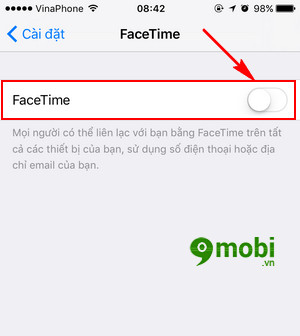
Bước 4 : Tại đây giao diện trên màn hình iPhone thay đổi tại đây để có thể sử dụng FaceTime trên iPhone và iPad chúng ta ấn chọn chức năng Dùng Apple ID cho FaceTime (Use your Apple ID for FaceTime).
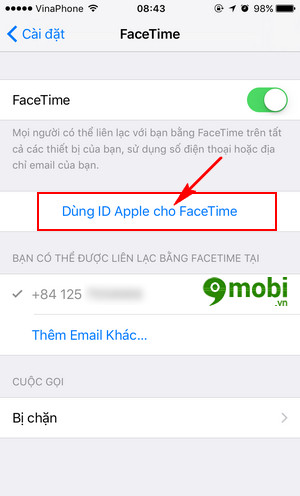
Bước 5 : Tiếp đó hệ thống sẽ yêu cầu bạn xác nhận có muốn sử dụng FaceTime bằng Apple ID này không.
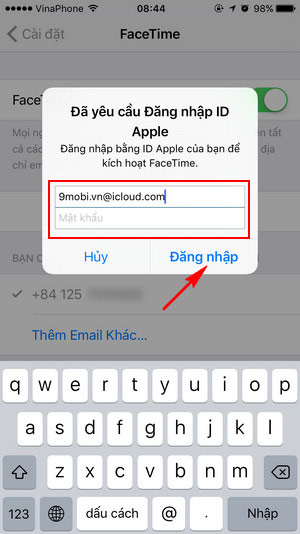
Để xác nhận bạn nhập lại tài khoản Apple ID của mình như hình trên để sử dụng, bạn cũng có thể thay đổi tài khoản FaceTime bằng một tài khoản Apple ID khác.
Bước 6 : Sau khi đã nhập tài khoản Apple ID, chúng ta có thể ấn chọn mục Thêm Email khác (Add An Email)để thêm Email sử dụng FaceTime trên iPhone, iPad.
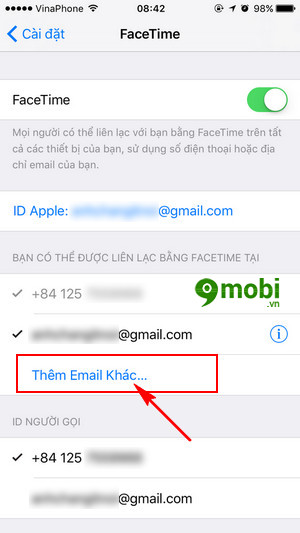
Hoặc bạn có thể lựa chọn Email để này để gọi FaceTime trên iPhone, iPad, như vậy chúng ta đã thực hiện xong việc kích hoạt FaceTime rồi đấy.
Bước 7 : Để sử dụng FaceTime trên iPhone, iPad và gọi điện FaceTime tới những người bạn của mình, các bạn truy cập vào Danh bạ trên iPhone, tại chi tiết liên lạc của một người sẽ xuất hiện biểu tượng FaceTime.
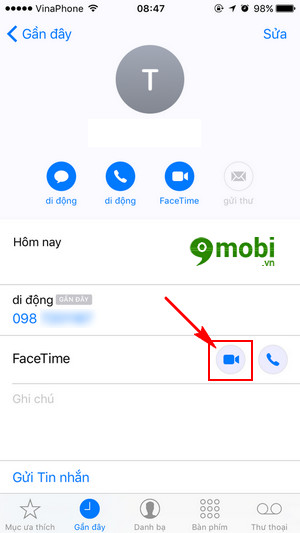
Ấn chọn biểu tượng FaceTime này để thực hiện gọi FaceTime trên iPhone, iPad.
Để giúp bạn nắm rõ hơn về các bước thực hiện cuộc gọi FaceTime trên iPhone các bạn có thể tham khảo bài viết hướng dẫn Gọi FaceTime trên iPhone, iPad để thực hiện việc này nhé.
Như vậy chúng ta đã tìm hiểu xong cách sử dụng FaceTime trên iPhone 7, 7 Plus, 6s, 6s Plus, 6, 5s, 5, 4s, iPad của mình rồi hy vọng với những ai đang sử dụng các thiết bị iOS này đã có thể sử dụng FaceTime một cách thành thạo trên thiết bị của mình rồi.
https://9mobi.vn/huong-dan-su-dung-facetime-tren-iphone-va-ipad-18360n.aspx
Trong trường hợp FaceTime của bạn gặp lỗi không thể kết nối trên iPhone gây lên gián đoạn khi thực hiện các cuộc gọi FaceTime các bạn có thể thực hiện theo các bước khắc phục lỗi FaceTime không kết nối được trên iPhone mà 9Mobi.vn đã gửi tới các bạn trong các bài viết trước đó để tiếp tục sử dụng FaceTime trên iPhone và iPad của mình nhé.